Как заблокировать отслеживание электронной почты в Outlook и Gmail?
Нас отслеживают онлайн(being tracked online) ! Но знаете ли вы, что маркетологи могут даже отслеживать нас, когда мы используем Gmail , Outlook и т. д.? Да! И тогда можно даже сказать, как часто, когда и где мы открывали электронную почту и какое устройство мы использовали. Это называется отслеживанием электронной почты(Email Tracking) .
Что такое отслеживание электронной почты?
Трекеры электронной почты(Email Trackers) используют некоторую форму интерактивного элемента в электронном письме, который выдает детали, когда мы взаимодействуем с ними. Это может быть даже очень маленькое изображение, которое не видно. Это называется отслеживанием пикселей(Pixel Tracking) . Затем эта информация используется для определения характера и частоты электронных писем, которые будут отправляться вам.
Блокировать трекеры электронной почты
Один из самых простых способов отследить кого-то в Интернете — использовать ссылку перенаправления, и ее легко обнаружить. Ссылка обычно встроена в электронное письмо. Идея состоит в том, чтобы пользователь нажимал на ссылку, которая могла бы заставить его потратить деньги. Однако во многих из этих ситуаций по ссылке установлен код, созданный для отслеживания пользователей в Интернете.
Когда вас отслеживают, организация на другом конце может, среди прочего, сказать, какой веб-браузер вы используете, откуда вы пришли. Теперь легко обнаружить ссылки в электронном письме, что упрощает их избегание. В таком случае хакеры и мошенники используют другой метод.
Теперь нам нужно поговорить об этом подробнее.
Код отслеживания, встроенный в изображения
Один из способов сделать это — немедленно запретить изображениям загружать изображения или удаленный веб-контент в ваши электронные письма; и для этого большинство провайдеров и клиентов электронной почты предлагают настройку.
Один из способов, которым мошенники и даже маркетологи отслеживают людей в Интернете, — это добавление кода отслеживания к изображению, и это изображение отправляется пользователю по электронной почте. Как только пользователь открывает электронное письмо, информация, полученная от пользователя, отправляется непосредственно на сервер компании.
Остановить(Stop Email) отслеживание электронной почты в клиенте Outlook
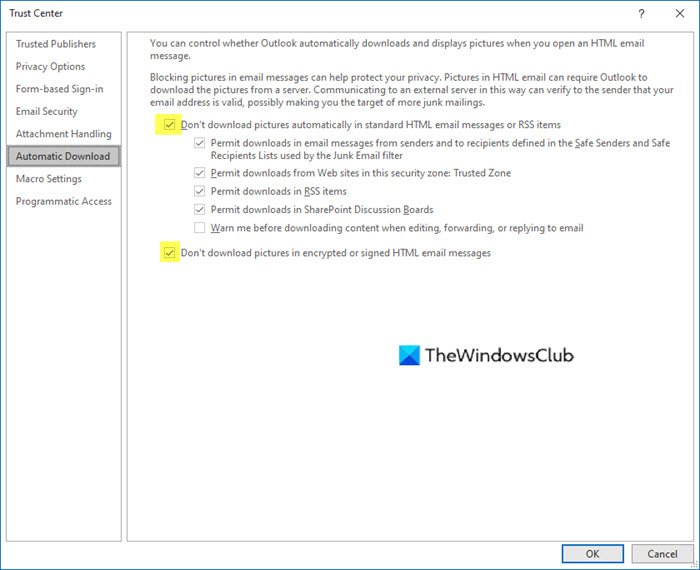
Outlook.com не предлагает этого, но если вы используете клиент Outlook , выберите « (Outlook)File > Options > Trust Center > Trust Center « Настройки центра управления безопасностью» > Automatic Downloads » .
Здесь выберите:
- Не загружайте параметры изображений в стандартных сообщениях электронной почты в формате HTML(HTML) или в элементах RSS .
- Не загружайте изображения в зашифрованных или подписанных сообщениях электронной почты в формате HTML .(HTML)
Таким образом вы можете заблокировать MailTrack и другие подобные сервисы.
Блокировать отслеживание электронной почты в Gmail
Gmail — это служба электронной почты, которая на сегодняшний день является одной из лучших бесплатных служб, доступных в Интернете, но следует отметить, что, поскольку это продукт, принадлежащий Google, на регулярной основе осуществляется большое количество отслеживаний. Если вы хотите, чтобы маркетологи не отслеживали вас при использовании Gmail , вы можете кое-что сделать, чтобы положить этому конец.
Google предпринял попытки заблокировать передачу изображений таким образом. Несколько лет назад компания решила доставлять изображения через собственный прокси-сервер, который, в свою очередь, скрывает ваше местоположение от посторонних глаз. Мы еще не выяснили, скрывает ли(Whether) он ваше местоположение от самого Google .
Тем не менее, реализация Google не идеальна, поэтому лучше всего просто полностью заблокировать загрузку изображений.
Избегайте(Avoid) трекеров, блокируя загрузку изображений
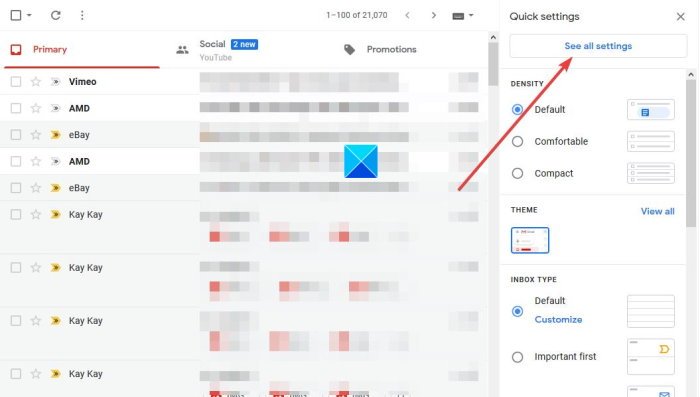
Если вы хотите заблокировать загрузку изображений в Gmail , мы предлагаем вам щелкнуть значок шестеренки, расположенный в правом верхнем углу, и оттуда выбрать Просмотреть все настройки(See all settings) .
Теперь на вкладке « Общие(General) » вам нужно прокрутить вниз, пока не увидите « Изображения(Images) » .
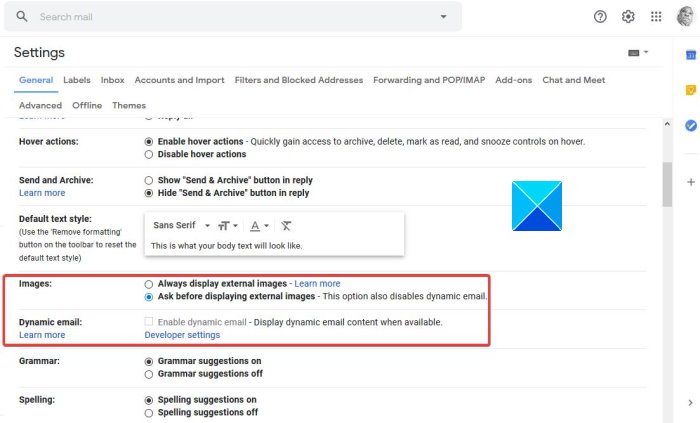
Выберите « Спрашивать перед отображением внешних изображений(Ask before displaying external images) » и, наконец, нажмите « Сохранить изменения(Save Changes) » .
Перезагрузите(Reload) страницу, и сразу же все изображения должны быть заблокированы для загрузки в вашей учетной записи Gmail .
Имейте(Bear) в виду, что переход по этому маршруту отключит функцию динамической электронной почты Gmail, которая позволяет больше взаимодействовать с электронной почтой.
Это не обязательная функция, поэтому мы считаем, что без нее можно жить.
(Email Tracker Blocker)Расширения браузера для блокировщика электронной почты
Ugly Email , Gmelius и PixelBlock — некоторые сторонние расширения для браузера, которые могут помочь вам в этом. Вы можете проверить их.
Связанные чтения:(Related reads:)
- Отключить или включить уведомление о прочтении электронной почты в Outlook
- Как отследить адрес электронной почты до исходного IP-адреса владельца(How to trace an email address to the source IP address of the owner) .
Related posts
Как сэкономить Email как PDF в Gmail and Outlook
Email Insights для Windows позволяет быстро найти Outlook email & Gmail
Как изменить свой email name в Gmail, Outlook, Yahoo
Как настроить auto CC & BCC в Outlook and Gmail
Outlook против Gmail: кто король электронной почты?
Как добавить кого-то на Safe Senders List в Outlook
Что такое Email encryption и как шифровать сообщения электронной почты
Как создать ярлыки Microsoft Outlook для электронной почты и задач
Напомним Email Вы не хотели отправить в Gmail
7 Ways к Fix Email Stuck в Outbox из Gmail
Мисс Хотмейл? Объяснение служб электронной почты Microsoft Outlook
Как заказать Email в Gmail
Как создать новое электронное письмо в Outlook app, используя его функции
Как создать групповую электронную почту в Gmail и другие скрытые функции
Как добавить Google Workspace (G Suite) Email Account в Outlook
Как вспомнить Email в Outlook? Без чего Email S
Как отозвать электронное письмо в Outlook
Получите конкретную страну Outlook Email ID, как @ Outlook.in, и т. Д
Как остановить Email от перехода на Junk в Outlook
Email застрял в Outbox Gmail
